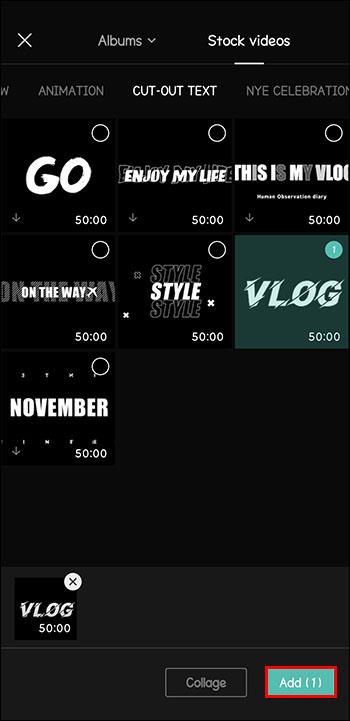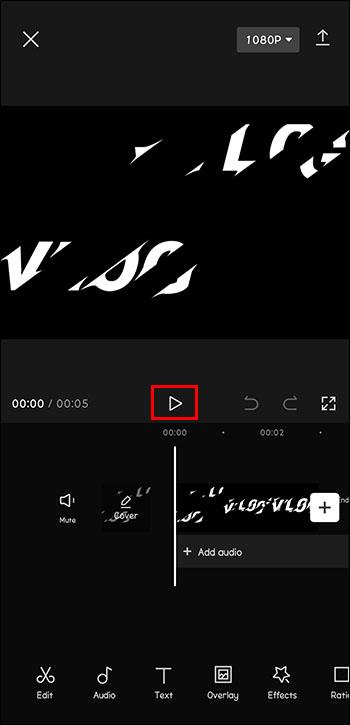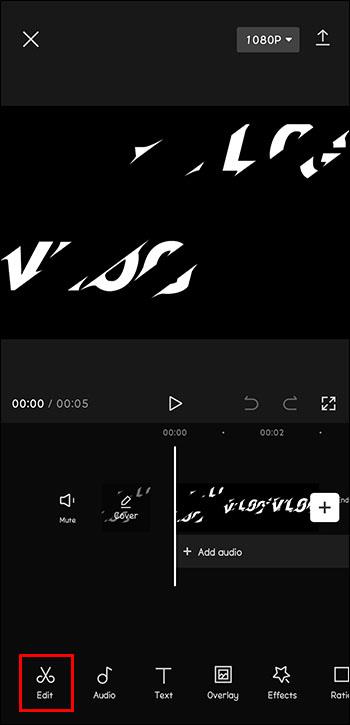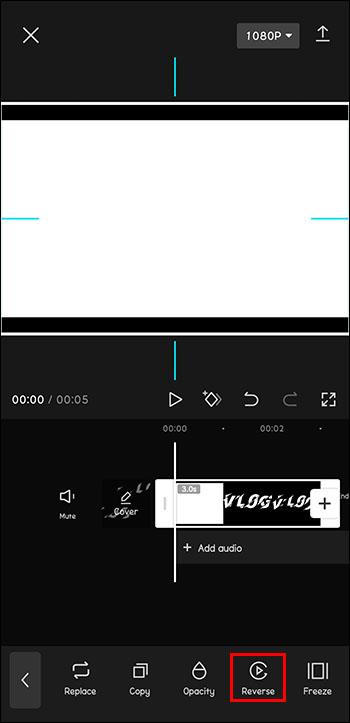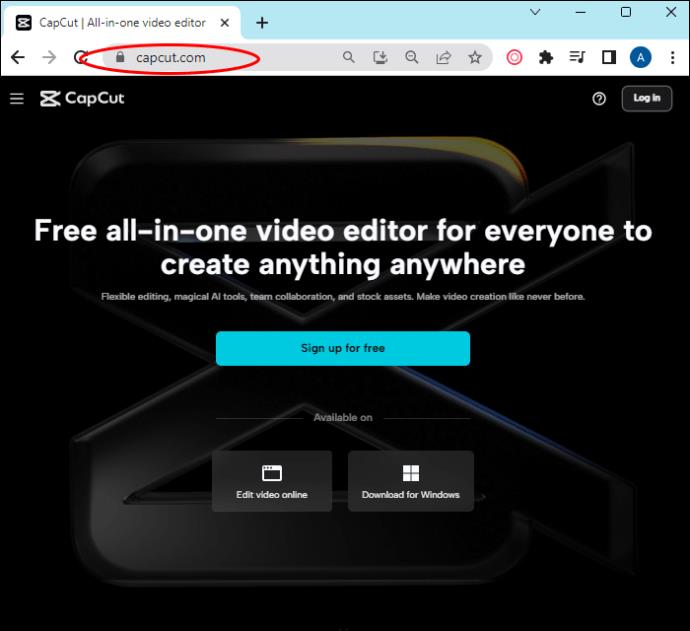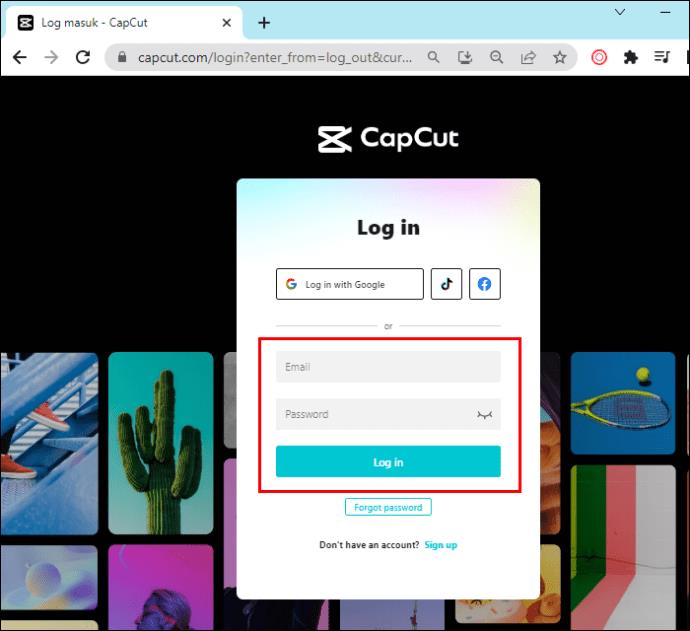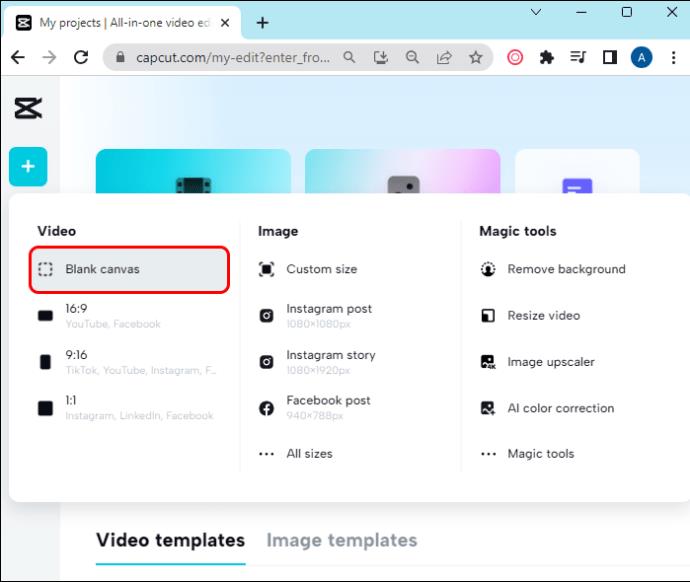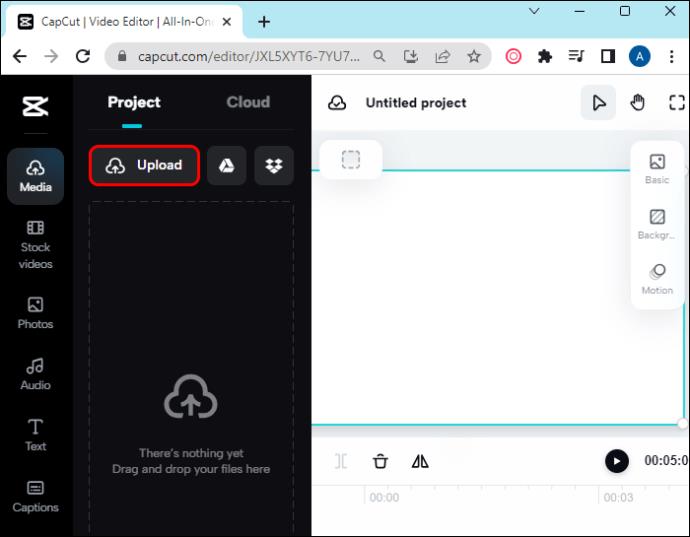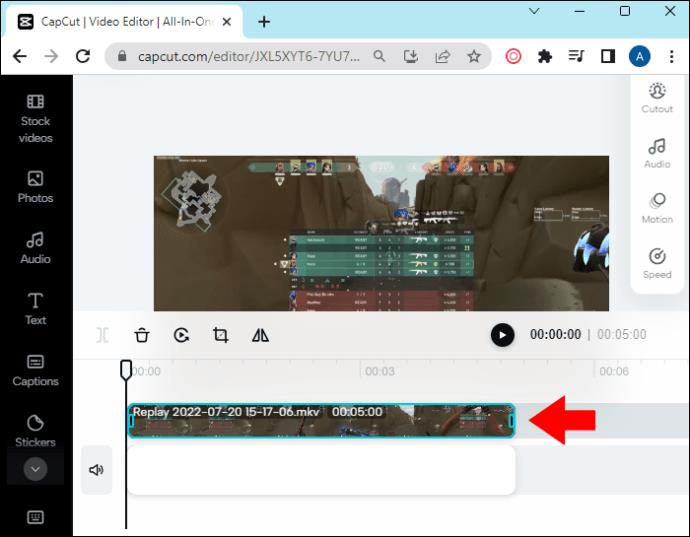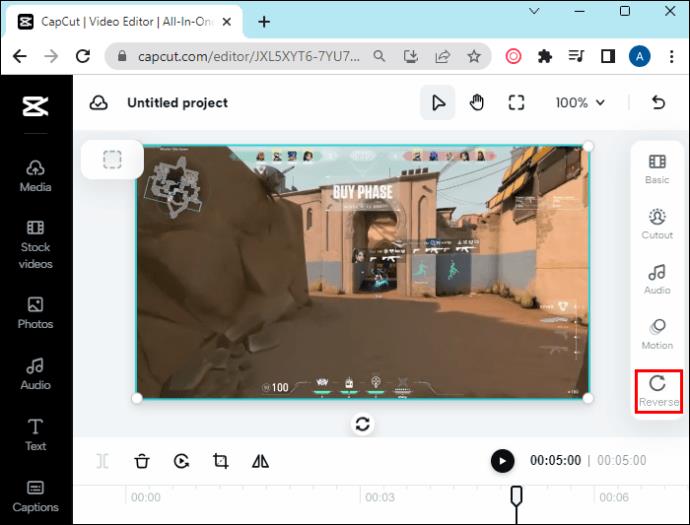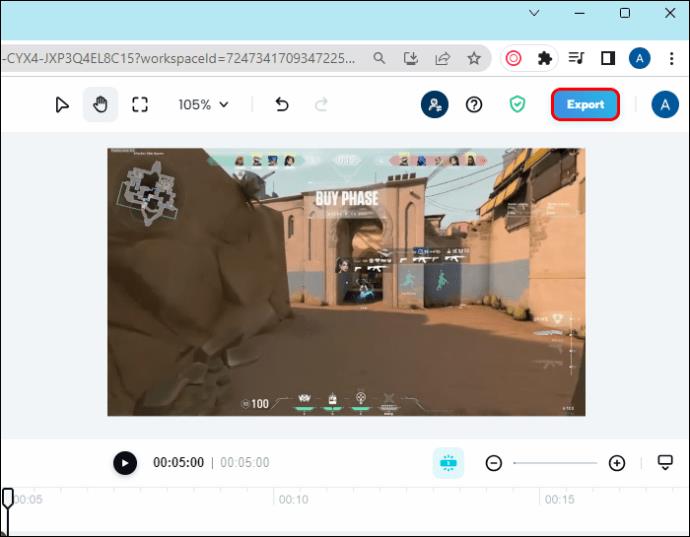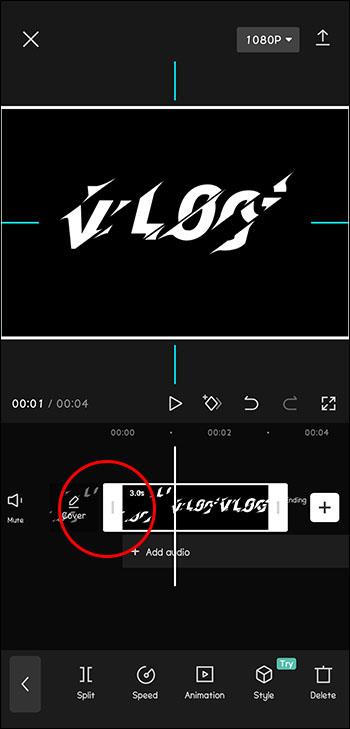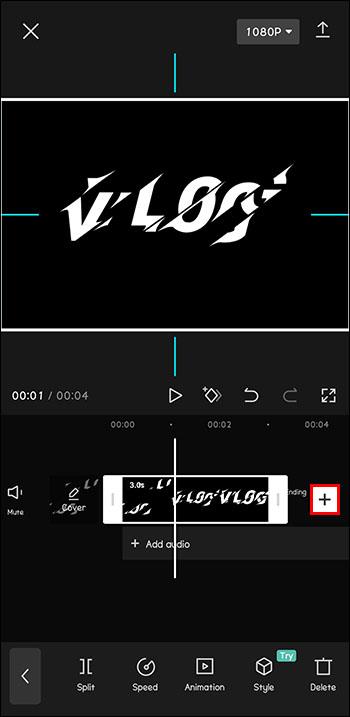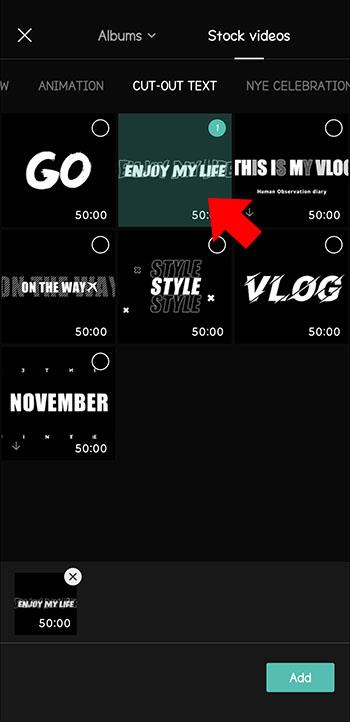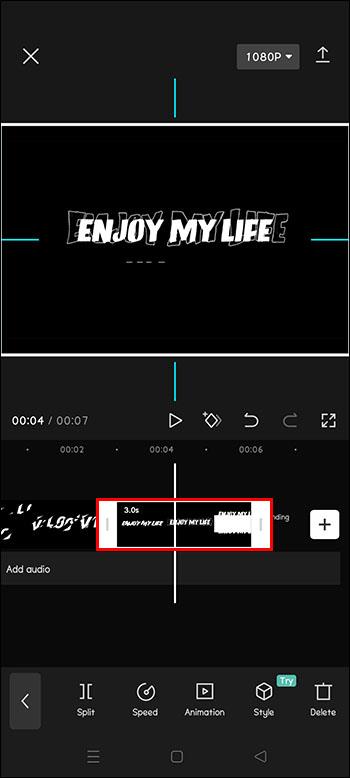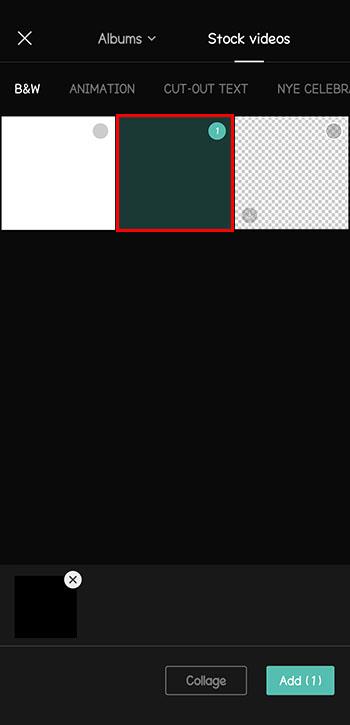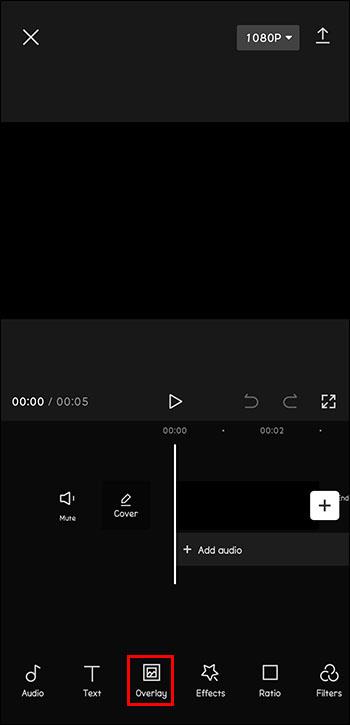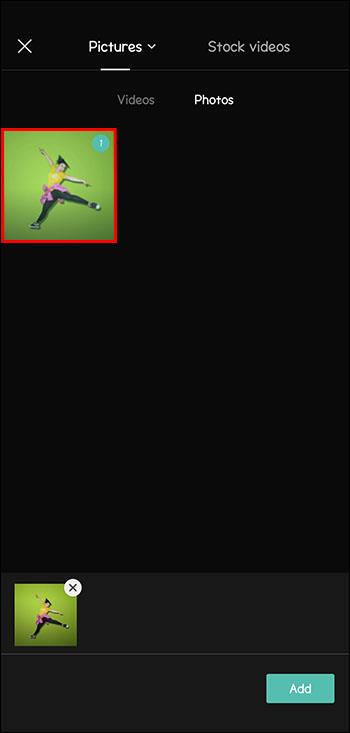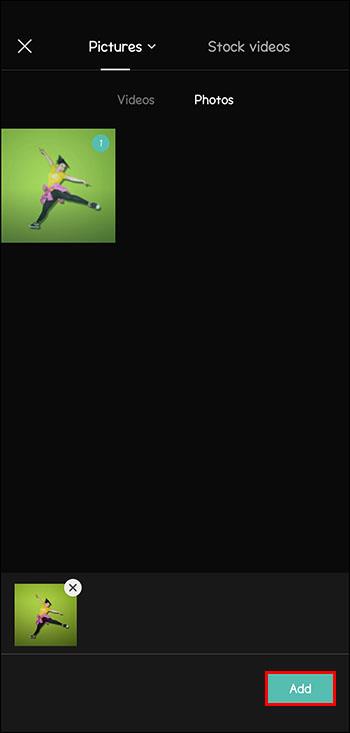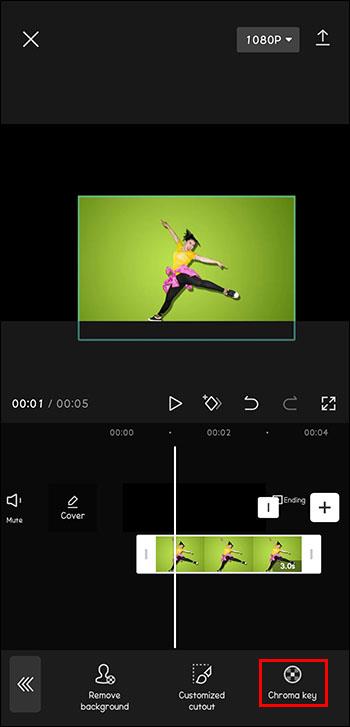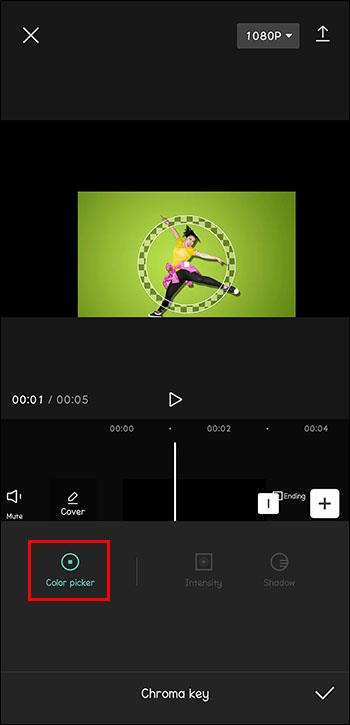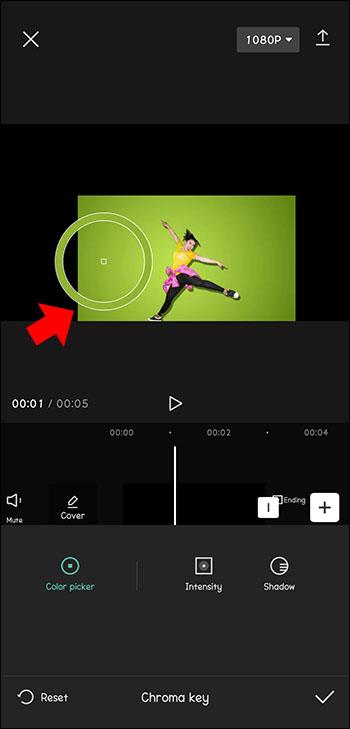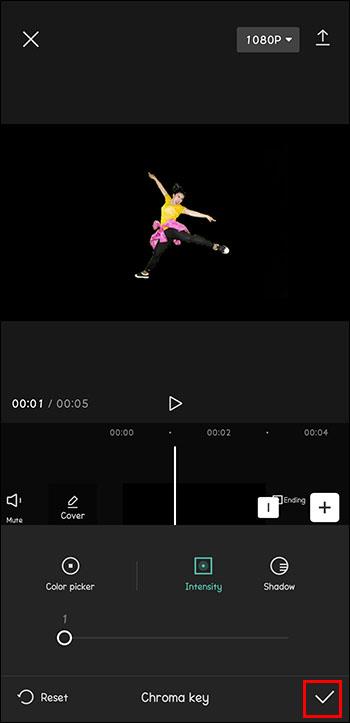Obstaja veliko razlogov, zakaj obožujete snemanje in montažo. Posnamete lahko kraje, ki ste jih obiskali, ljudi, ki jih imate radi, in ujamete vsak poseben trenutek, ki se ga želite spomniti. Danes lahko vsakdo postane ustvarjalen, tudi če niste profesionalec. Vse, kar potrebujete, so aplikacije za urejanje videoposnetkov.

CapCut je ena izmed aplikacij, ki lahko pomaga. Toda kaj se zgodi, ko videoposnetka ne morete obrniti, potem ko ste naredili spremembe? Ta članek vam bo povedal vse, kar morate vedeti.
CapCut: Kaj storiti, ko Reverse ne deluje
Če ste nekaj spremenili svoj videoposnetek, vendar ste se odločili, da vam niso všeč, boste morda potrebovali obratno možnost. Tako vam ne bo treba znova snemati. Kar bi bilo morda celo nemogoče, če bi bil video posnet na dopustu.
Če pa se zdi, da obratna možnost ne deluje, kaj storiti? Takšne napake se lahko zgodijo s katero koli aplikacijo. V tem primeru bi naredili naslednje:
- Izvozite video.
- Shranite ga v svoj »Svitek fotoaparata«.
- Znova zaženite CapCut.
- Poskusite znova obrniti video.
Lahko se spet zgodi, da to ne gre. V tem primeru priporočamo, da tokrat preklopite na drugo aplikacijo.
Kako obrniti videoposnetke v CapCut v telefonu
Ko delate ustvarjalne stvari, kot je ustvarjanje videoposnetkov, vas lahko preplavijo zanimive zamisli. A če se kaj ne izide v redu, ne skrbite. Te spremembe lahko kadar koli razveljavite v CapCutu.
Evo, kako se to naredi:
- Odprite aplikacijo CapCut.

- Kliknite »Nov projekt«.

- Poiščite želeni video in kliknite »Dodaj«.
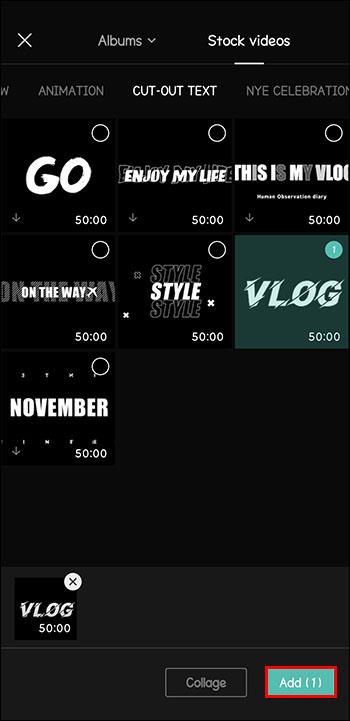
- Če si želite najprej ogledati video, kliknite »Predvajaj«.
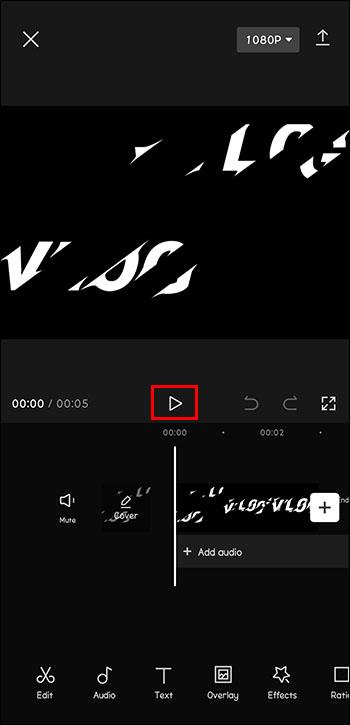
- Kliknite »Uredi« na dnu menija.
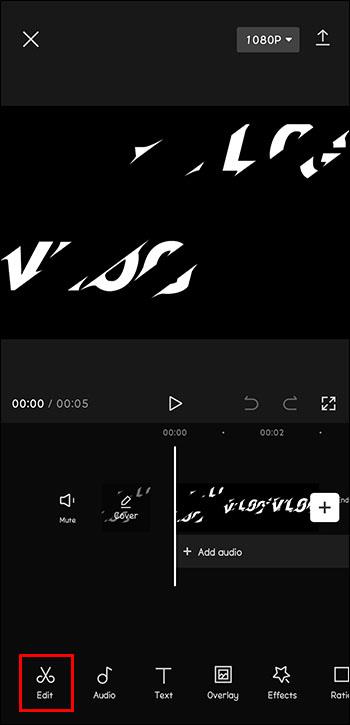
- V menijski vrstici kliknite »Obrnjeno«.
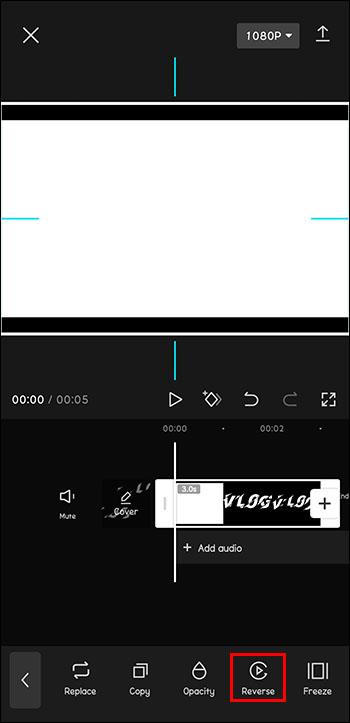
- Ko je postopek končan, kliknite puščico v zgornjem desnem kotu.

Zdaj lahko uživate v videoposnetku ali naredite nove spremembe, ki bi jih morda želeli implementirati v njem. Možnosti so neskončne.
Kako obrniti videoposnetke v CapCut na vašem računalniku
Drugi uporabniki bodo morda želeli urediti svoje videoposnetke na svojem računalniku. Evo, kako se to naredi:
- Pojdite na spletno mesto CapCut.
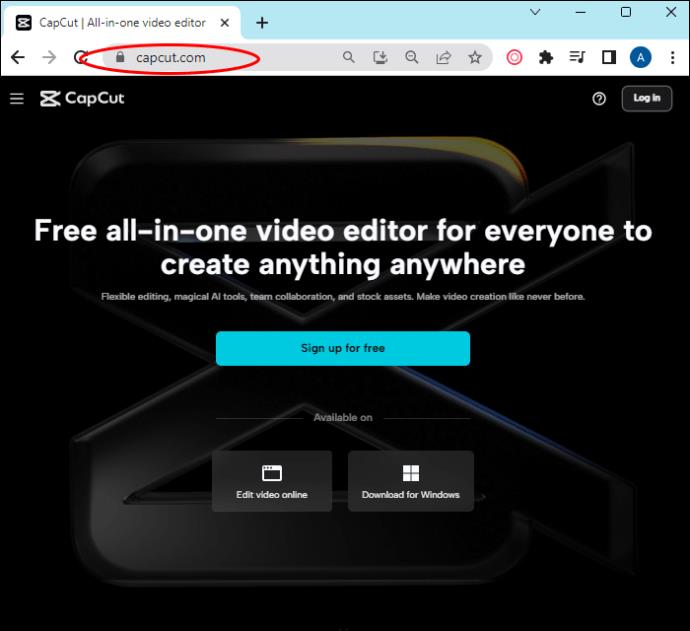
- Prijavite se v svoj račun.
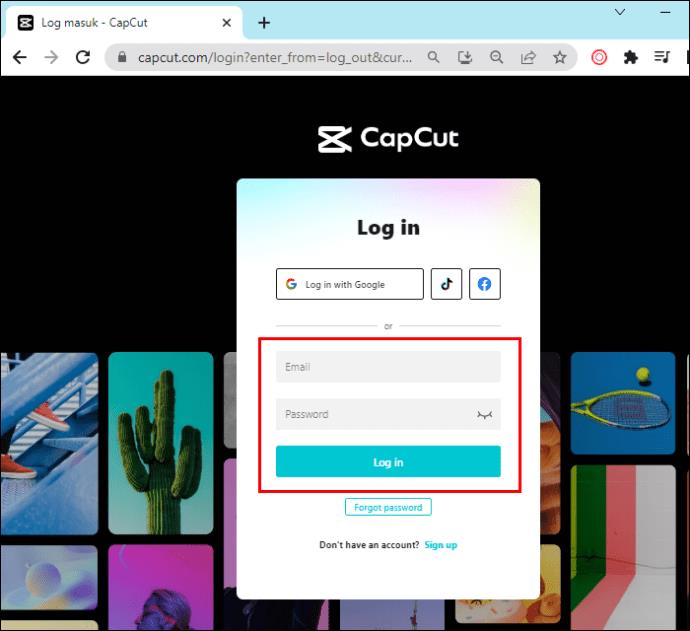
- Kliknite »Prazno platno« ali izberite prednastavitev.
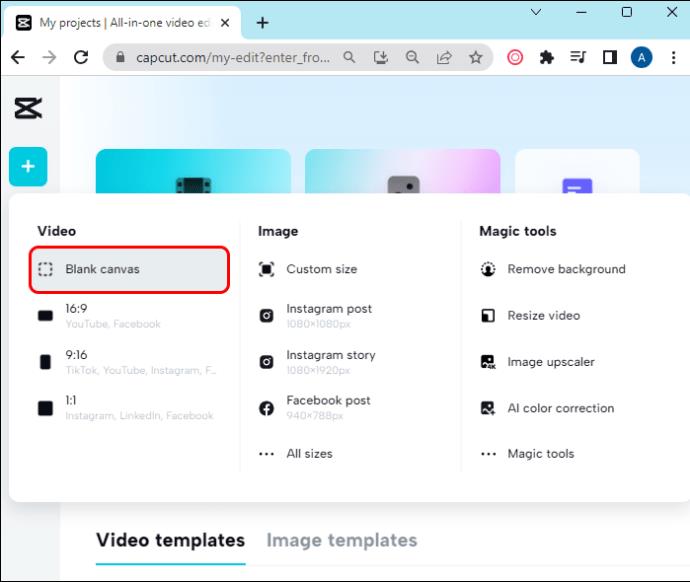
- Kliknite »Naloži« in izberite svoj video.
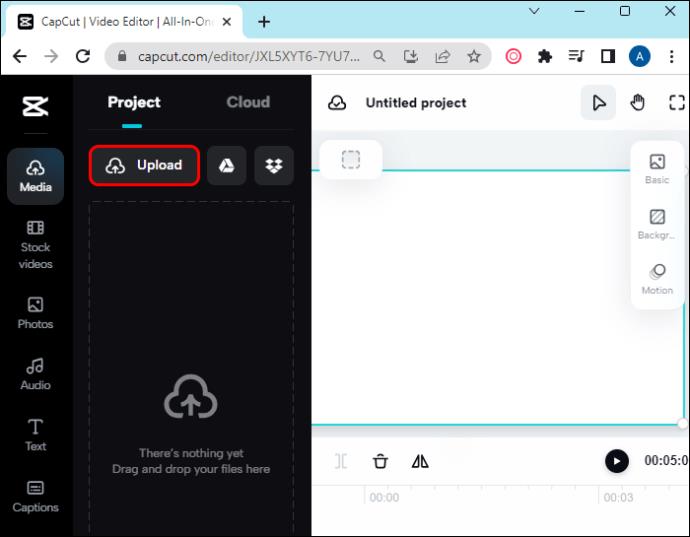
- Kliknite svoj videoposnetek na časovnici.
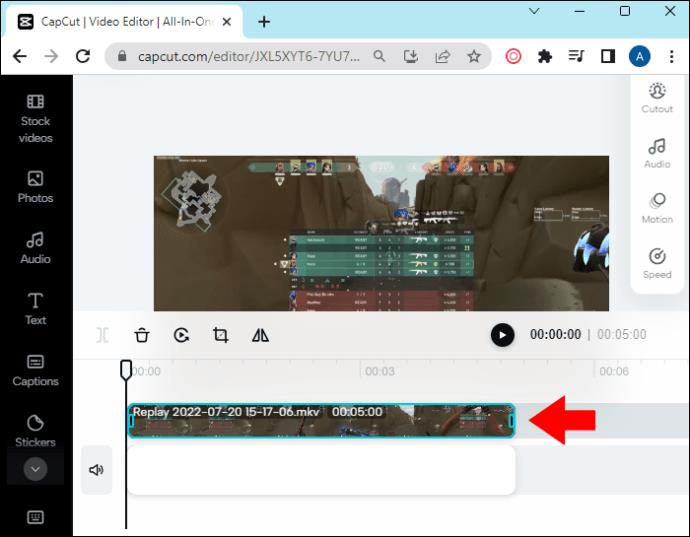
- Kliknite »Obratno«.
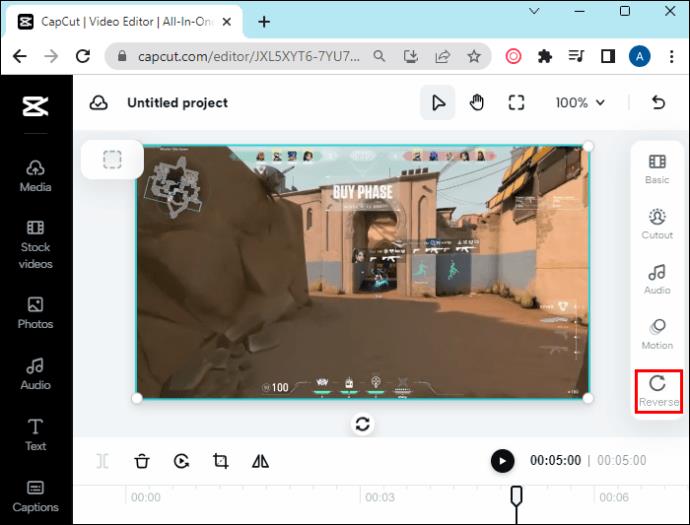
- Kliknite »Izvozi«.
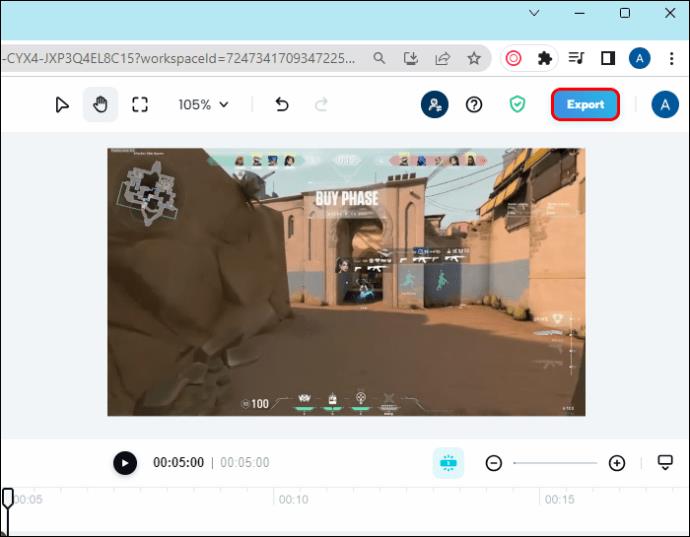
Kot vidite, boste lahko v samo nekaj korakih preizkusili različne zamisli v svojih videoposnetkih in se odločili, katere želite obdržati. Tako ne boste izgubili dragocenega časa, če to storite od začetka. Morda celo razmišljate o različnih zornih kotih za urejanje zgodbe v procesu.
Ali lahko v CapCutu obrnete zvok?
Če se sprašujete, ali lahko preusmeritev videa na prejšnjo različico vpliva na zvok, je odgovor pritrdilen in ne. V primeru izvirnega zvoka iz videoposnetka bo obrnjeno. Če pa v ozadje dodate nekaj melodije, zvoka ni mogoče obrniti.
Torej, ko gre za zvok, se prepričajte, da je vaša izbira dokončna, saj pozneje ni tako enostavno narediti sprememb.
Kako obrezati videoposnetke v CapCut
Čas je bistvenega pomena in pogosto omejuje vašo ustvarjalnost. Vendar ne skrbite, če se vaš videoposnetek izkaže za daljšega, kot bi moral biti.
Če želite obrezati videoposnetke, imate srečo. Evo, kako se to naredi:
- Odprite aplikacijo CapCut.

- Postavite prst na »Playhead« (bela črta pod »Play«). Povlecite to črto levo, če želite obrezati konec. Povlecite desno, če želite obrezati začetek.
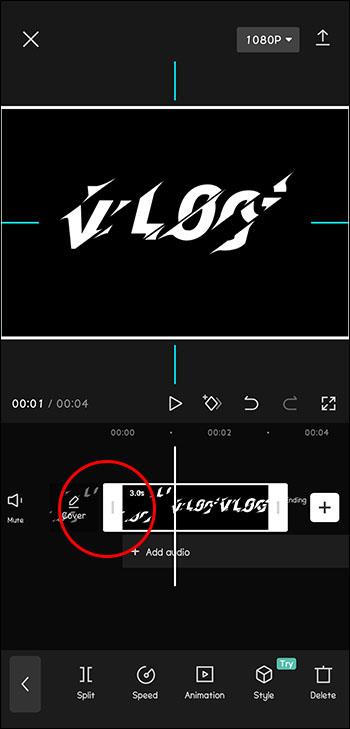
- Vaš videoposnetek se bo zdaj končal/začel tam, kjer želite.
Enako dejanje lahko izvedete z računalnikom.
- Prijavite se v svoj račun na spletnem mestu CapCut.
- Uporabite miško namesto prsta.
Kot vidite, krajšanje videoposnetka ni zahtevno. To je lahko še posebej koristno, ko poskušate izpolniti časovne zahteve, na primer pri »kratkih videoposnetkih« v YouTubu.
Kako združiti več posnetkov v CapCut
Morda ste pravkar urejali svoj videoposnetek in ugotovili, da bi se tako dobro ujemal z drugim videoposnetkom, ki ste ga posneli prej. Na srečo se videoposnetki enostavno združijo v CapCut.
Sledite tem korakom, da združite več videoposnetkov v enega s pomočjo CapCut:
- Odprite posnetek v »CapCut«.

- Na desni strani »Časovnice« pritisnite »Plus«.
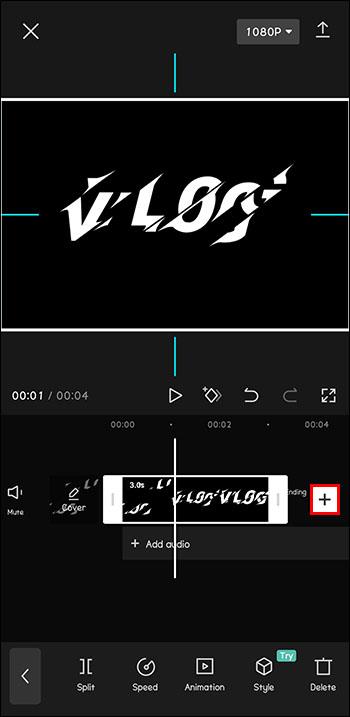
- Izberite video, ki ga želite dodati.
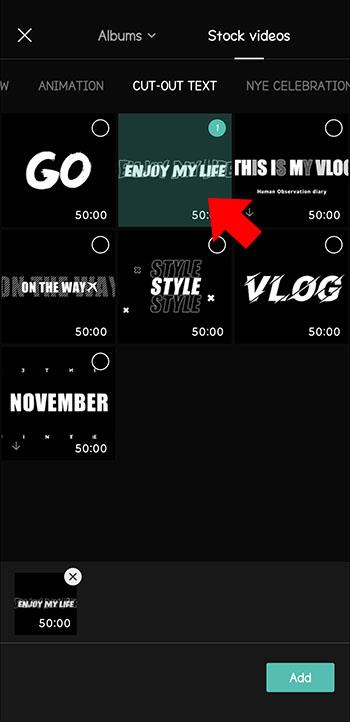
- Ta novi videoposnetek se bo prikazal na desni strani časovnice, poleg vašega starega.
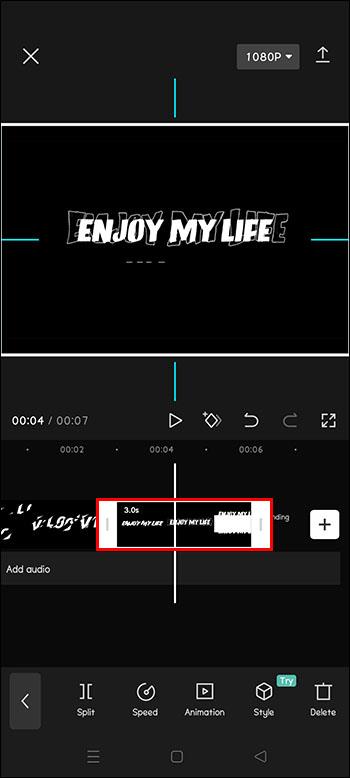
- Če ponovite te korake, lahko dodate še več videoposnetkov.
Seveda lahko spremenite tudi vrstni red svojih posnetkov. Preprosto kliknite zadevni posnetek in ga povlecite na želeno mesto na časovnici. To vam lahko pomaga popolnoma spremeniti potek in zgodbo posnetka, ne da bi znova posneli novega.
Kako dodati sliko ozadja svojim videoposnetkom s programom CapCut
Ustvarjalni videoposnetki morda zahtevajo posebno ozadje in ne samo prazno belo steno. Toda za snemanje teh posnetkov vam ni treba iti v posebno kuliso, saj je to lahko drago in včasih nemogoče.
Če želite videoposnetku namesto tega dodati sliko ozadja, je tudi to razmeroma enostavno narediti.
Sledite tem korakom:
- Odprite CapCut in kliknite »Nov projekt«.

- Izberite sliko.
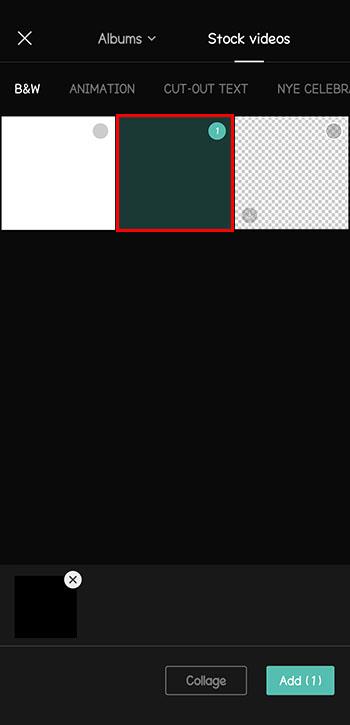
- Kliknite »Dodaj preveč«, če želite urediti sliko.
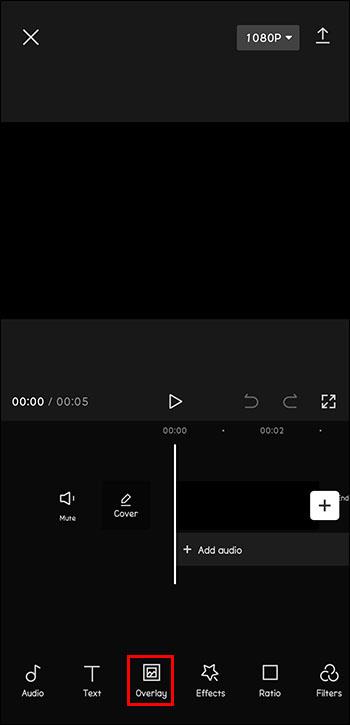
- Zdaj izberite katero koli sliko z zelenim ozadjem zaslona v telefonu.
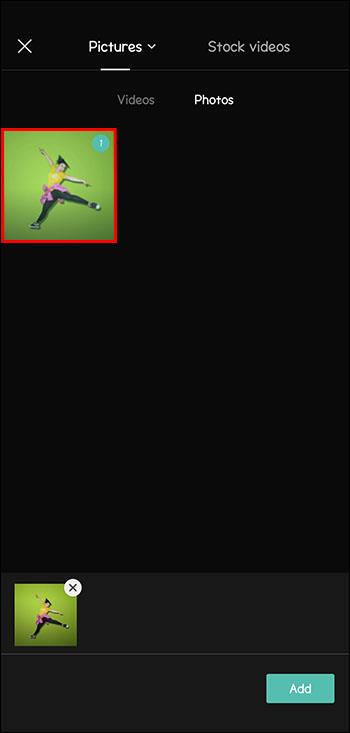
- Kliknite »Dodaj«.
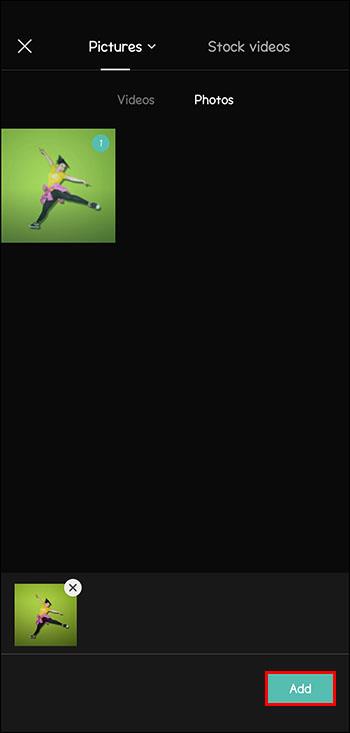
- Na dnu zaslona izberite »Chroma Key«.
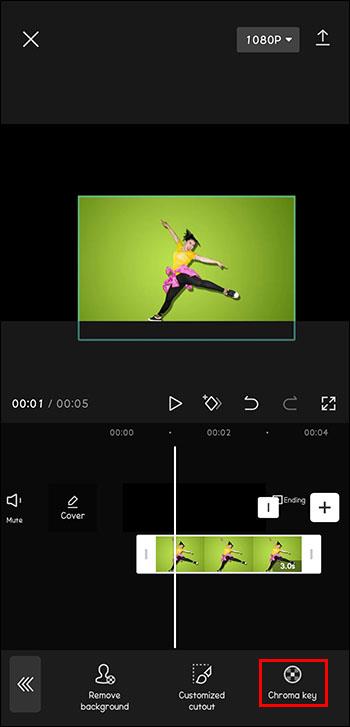
- Izberite »Izbirnik barv«.
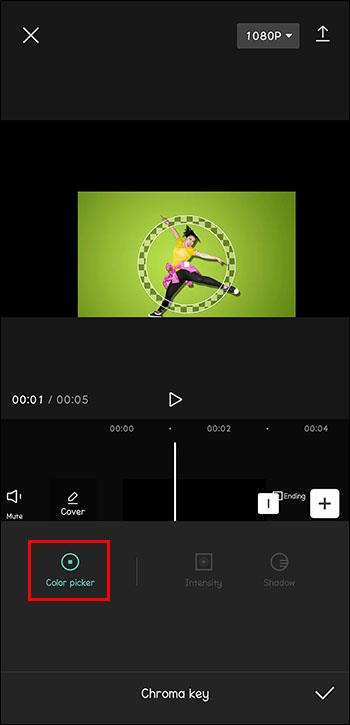
- Za ozadje izberite odtenek zelene.
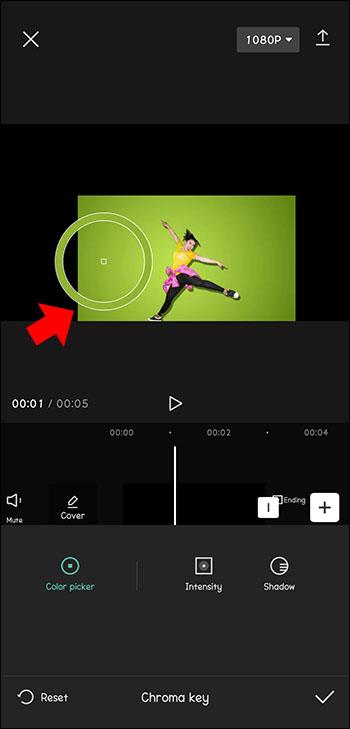
- Izberite odtenek in intenzivnost, da bo videti realistično, in kliknite »Shrani«.
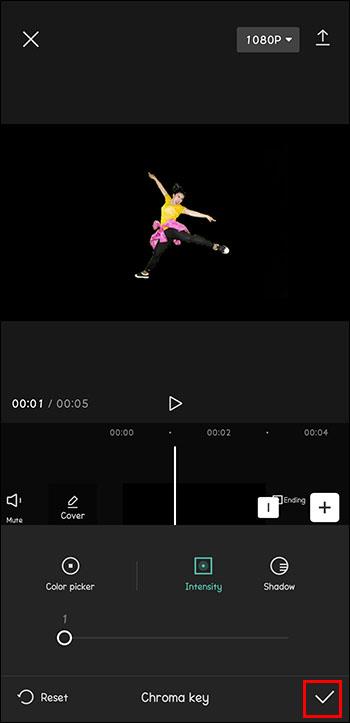
Zdaj boste lahko naredili poljubno vrsto videa in se pretvarjali, da ste kjerkoli želite. To bo še posebej koristno za ustvarjalce družbenih medijev, saj bo njihovo delo postalo bolj edinstveno in pritegne pozornost. Lahko se pretvarjate, da ste v drugi državi ali celo na drugem planetu.
Urejanje videoposnetkov, tudi če niste profesionalec
Za urejanje videoposnetkov je veliko razlogov. Lahko je iz osebnih razlogov, da shranite posebne trenutke in jih delite s prijatelji. Lahko tudi za poklicne namene, delo kot ustvarjalec vsebin. Možnosti so neskončne in potreba po tem vsekakor narašča. In morda niste prepričani, katera orodja uporabiti v procesu.
CapCut vam lahko pomaga pri vseh vaših potrebah po urejanju. Omogoča spreminjanje velikosti vaših videoposnetkov, dodajanje glasbe, ozadja, podnapisov, filtrov in mnogih drugih stvari. Poleg tega je še posebej priljubljen na TikToku. Če dodate vse te naštete funkcije, bo vaše delo izstopalo iz množice. To lahko poveča vaše število sledilcev, ki so KPI vaše uspešnosti na spletu.
Ste se kdaj spopadli s tem, da obratno ne deluje na CapCutu? Katere funkcije so vam najbolj všeč? Povejte nam v spodnjem oddelku za komentarje.